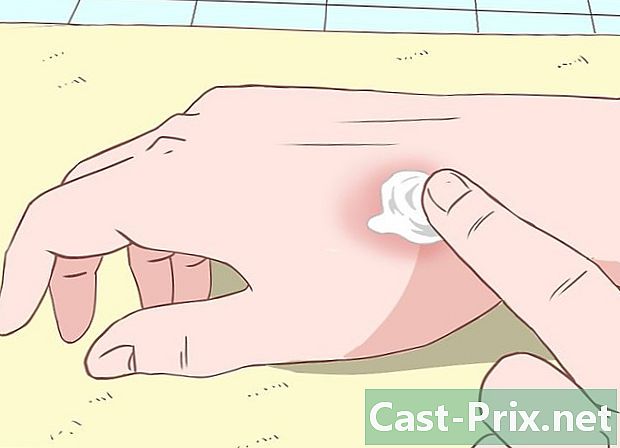Sådan fjernes Chitika?

Indhold
- etaper
- Del 1 Start anti-adware-scanninger
- Del 2 Afinstaller Chitika
- Del 3 Nulstil dine browsere
- Del 4 Reparer din fil vært
Chitika er en adware, der ændrer din browsers søgeindstillinger og overvåger din webaktivitet for at generere annoncer, der er specifikt målrettet mod dig. Hvis Chitika-appen ikke overvåges og fjernes fra din computer, kan den downloade skadeligt indhold, der kan inficere dit system og forårsage dig alvorlig skade. Heldigvis kan du let på grund af dens enkelhed fjerne Chitika fra din computer.
etaper
Del 1 Start anti-adware-scanninger
-

Download anti-malware og anti-adware scannere. Disse programmer hjælper dig med at registrere og eliminere disse forbandede annonceprogrammer. De følgende programmer er alle gratis eller har gratis fulde evalueringsversioner.- Adwcleaner - general-changelog-team.fr/en/tools/15-adwcleaner
- Malwarebytes Antimalware - malwarebytes.org
- HitmanPro - surfright.nl/en/hitmanpro
-

Start Adwcleaner. Dette program er meget enkelt og starter, så snart det er installeret. Klik på knappen "Scan" for at analysere tilstedeværelsen af infektioner. Når scanningen er afsluttet, skal du klikke på knappen "Rengør" for at fjerne eventuelle infektioner, der er fundet. -

Start Malwarebytes Antimalware. Når du har startet det første gang, skal du klikke på knappen "Opdater nu" for at bekræfte, at du har den nyeste version installeret. Når opdateringen er afsluttet, skal du klikke på knappen "Scan nu" og vente på, at scanningen er afsluttet. Når scanningen er afsluttet, skal du klikke på "Karantæne" og derefter på "Anvend handlinger". -

Start HitmanPro. Når du installerer det, skal du huske at fjerne markeringen af indstillingen, der tillader HitmanPro at starte ved hver opstart. HitmanPro vil straks begynde analysen, når den lanceres. Klik på knappen "Aktivér gratis licens" efter scanningen for at løse eventuelle opdagede problemer.
Del 2 Afinstaller Chitika
-

Åbn kontrolpanelet. Du kan få adgang til det fra Start-menuen.- Windows 8-brugere kan klemme ⊞ Vind+X og vælg "Kontrolpanel".
-

Vælg "Afinstaller et program" eller "Programmer og funktioner". Hvis du bruger Windows XP, skal du vælge "Tilføj eller fjern programmer". -

Vælg "Chitika" fra listen over programmer, og klik på.afinstallere. Følg instruktionerne for afinstallation.- Benyt lejligheden til at gennemse listen og fjerne andre mistænkelige eller ukendte programmer. Hvis du ikke er sikker på, hvilket program der matcher hvad, skal du indtaste dets titel i Google. Alt, hvad du ikke kan huske at have installeret, og som ikke er et vigtigt program, skal fjernes.
Del 3 Nulstil dine browsere
-

Nulstil Internet Explorer. Selv hvis du ikke bruger Internet Explorer regelmæssigt, skal du stadig nulstille den, fordi mange af dens funktioner bruges af Windows.- Åbn Internet Explorer.
- Klik på "Værktøjer" → "Internetindstillinger". Hvis du ikke ser menuen "Værktøjer", skal du trykke på alt.
- Klik på fanen Avanceret, og klik derefter på Nulstil ....
- Marker afkrydsningsfeltet "Slet personlige indstillinger", og klik på Nulstil.
-

Nulstil Chrome. Hvis du bruger Google Chrome, skal du nulstille det for at fjerne alle spor af Chikita. Hvis du logger på Chrome med din Google-konto, mister du alle dine registrerede bogmærker.- Åbn Chrome, og klik på Menu-knappen (☰).
- Vælg "Indstillinger".
- Klik på linket "Vis avancerede indstillinger", rulle derefter ned.
- Klik på knappen Nulstil indstillinger, og klik derefter på Nulstil for at bekræfte.
-

Geninitialiser Firefox. Hvis du bruger Firefox, skal du nulstille det for at fjerne alle spor af Chitika.- Åbn Firefox, og klik på Menu-knappen (☰).
- Klik på knappen "?" og vælg "Oplysninger om fejlfinding".
- Klik på knappen Gennemse Firefox ... og klik derefter på Reparer Firefox for at bekræfte.
-

Nulstil alle andre browsere. Hvis du bruger andre browsere, f.eks. Opera eller Chromium, skal du også nulstille dem. De fleste browsere har lignende nulstillingsprocedurer, men du kan altid kontrollere deres hjælpesider for specifikke instruktioner. -

Genstart computeren. Når du har nulstillet alle webbrowsere på din computer, skal du genstarte den for at afslutte nulstillingsprocessen.
Del 4 Reparer din fil vært
- Forstå, hvad filen gør vært. Denne fil styrer, hvordan din computer opretter forbindelse til Internettet, og Chitika kan muligvis ændre den, så din browser omdirigerer dig til Chitika-siden, hver gang den starter. Du kan redigere din værtsfil manuelt for at slette Chitika-poster.
- Åbn filen vært. Denne fil er placeret i Windows-biblioteket, og du skal bruge bestemte kommandoer for at få adgang til den.
- tryk ⊞ Vind+R, type % windir% system32 drivers etc, og tryk på adgang.
- Højreklik på filen vært og vælg "Åbn med". På listen over programmer skal du vælge "Notepad".
- Slet eventuelle yderligere linjer i bunden af filen vært. Bunden af din fil skal se sådan ud. Slet alt, hvad der er tilføjet i bunden af filen.
Windows 7, 8 og 8.1 # For eksempel: #
# :: 1 lokalhost
# 102.54.94.97 rhino.acme.com # kildeserver
# 38.25.63.10 x.acme.com # x klient vært
# localhost-navneopløsning er inden for selve DNS.
# 127.0.0.1 localhostWindows Vista # For eksempel: #
:: 1 lokalhost
# 102.54.94.97 rhino.acme.com # kildeserver
# 38.25.63.10 x.acme.com # x klient vært
127.0.0.1 localhostWindows XP
# For eksempel:#
127.0.0.1 localhost
# 102.54.94.97 rhino.acme.com # kildeserver
# 38.25.63.10 x.acme.com # x klient vært - Sikkerhedskopiér filen, når du har foretaget ændringerne, og genstart derefter computeren. Dette indlæser den nyligt ændrede værtsfil, så dine browsere fungerer korrekt.